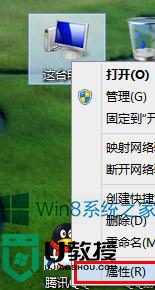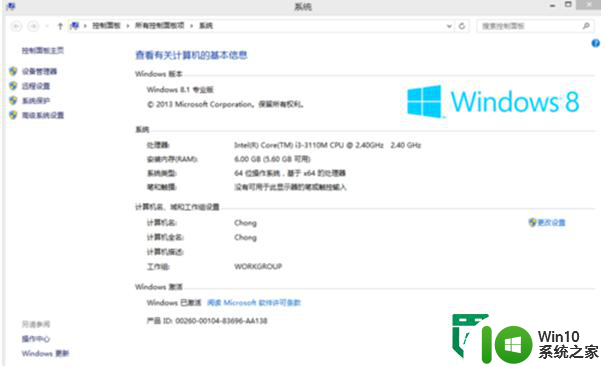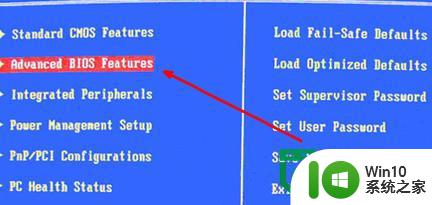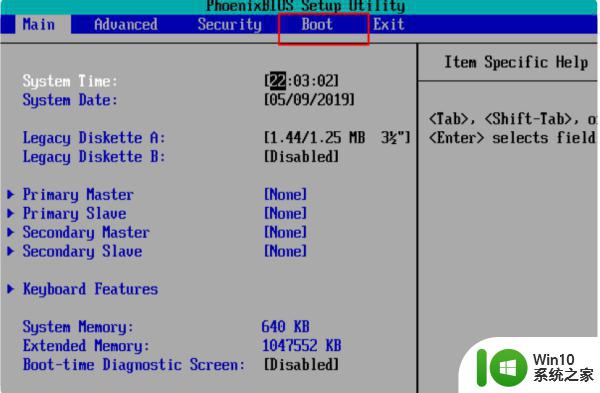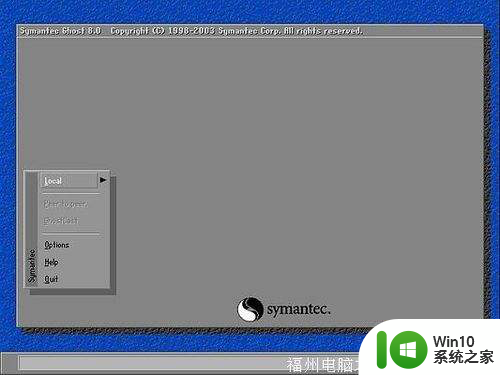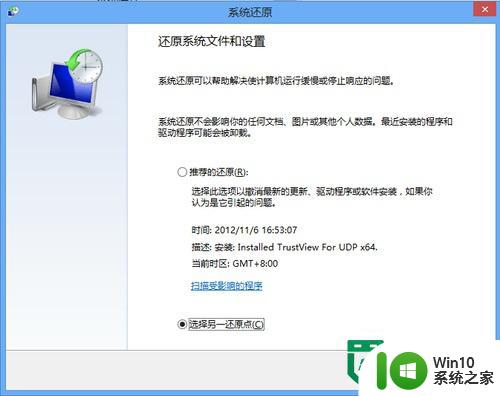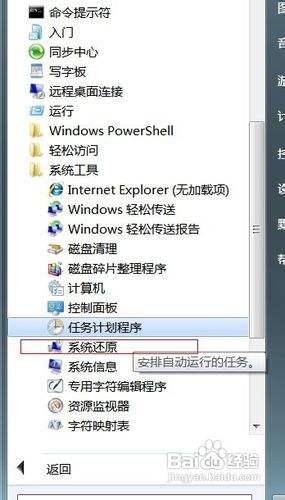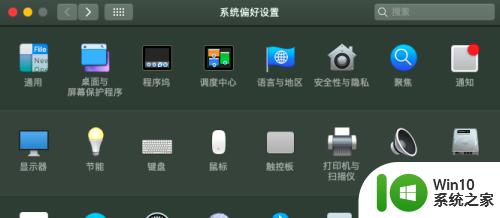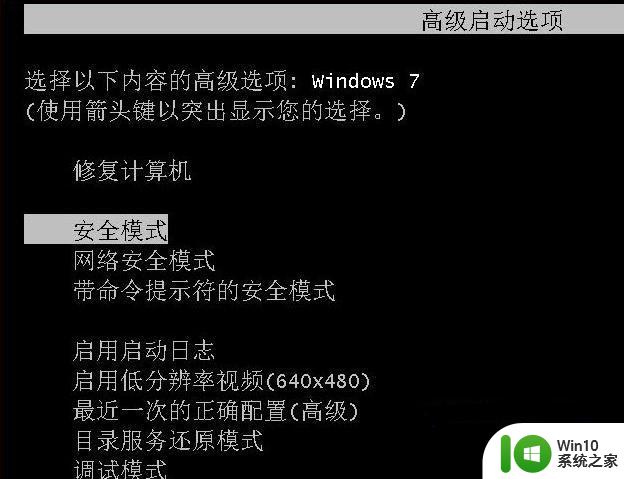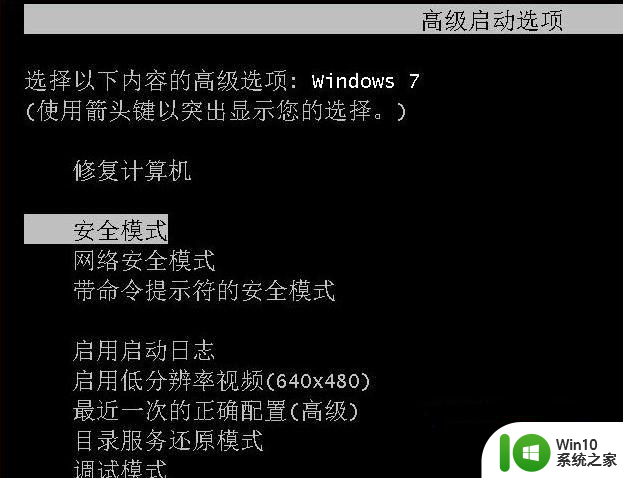w8.1禁用系统还原的方法 Windows 8.1系统还原关闭步骤
更新时间:2024-03-08 10:21:13作者:jiang
系统还原是Windows操作系统中非常重要的一个功能,它可以帮助我们在系统出现问题时恢复到之前的状态,不过有时候我们可能需要禁用系统还原,比如为了释放磁盘空间或是提高系统性能。在Windows 8.1系统中,禁用系统还原并不复杂,只需要按照一定的步骤操作即可。接下来我们就来看看如何关闭Windows 8.1系统还原功能。
Windows 8.1系统还原关闭步骤:
在桌面的“这台电脑”图标上右击鼠标,选择“属性”。
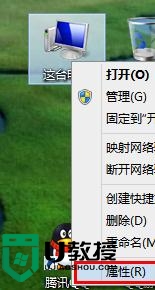
在打开的系统窗口左侧,点击“系统保护”。
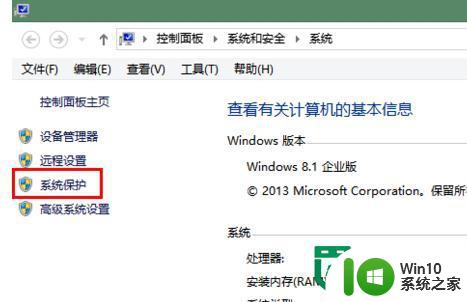
在打开的“系统属性”窗口中,选中启用了系统还原的驱动器,再点击“配置”。
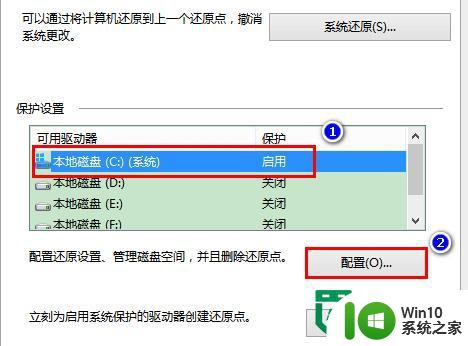
随后,我们可以看到目前系统还原已经占用的磁盘空间,以及当前设置的系统还原可占用的最大磁盘空间。
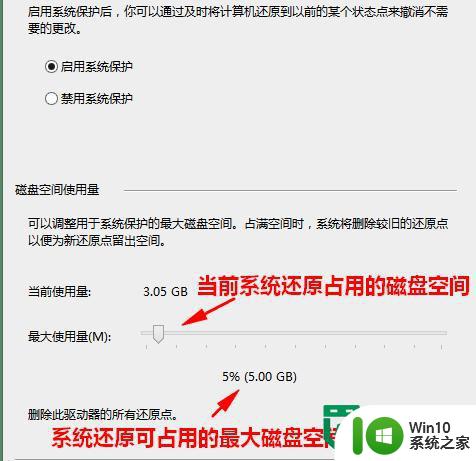
在还原设置中,选中“禁用系统保护”,然后点击确定。
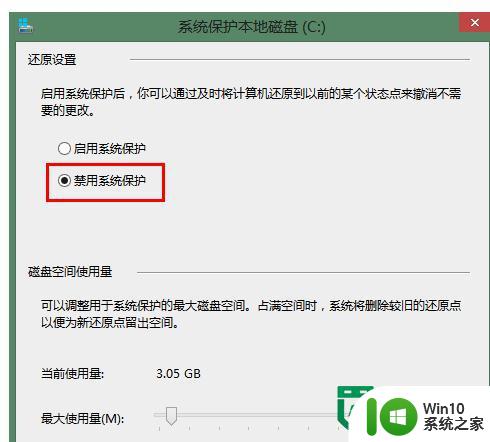
这时,将会弹出一个确认提示框,点击“是”。
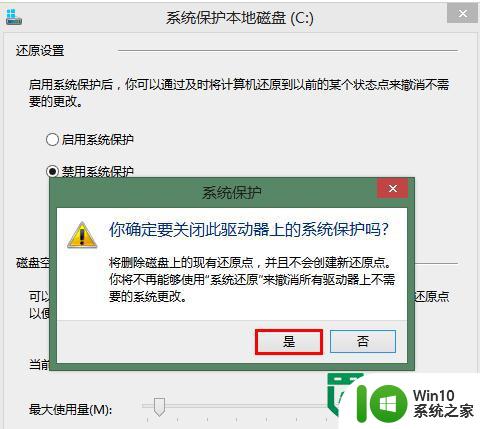
稍后,我们就可以看到该驱动器上的系统还原已经被成功关闭了。
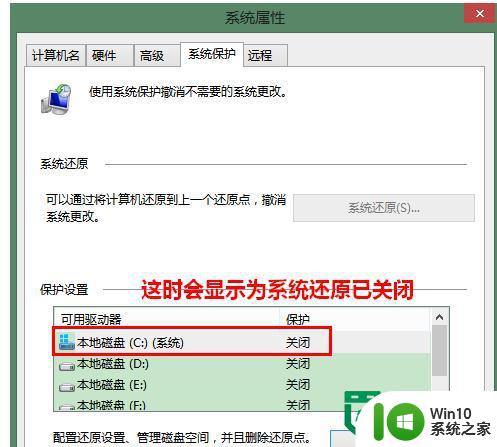
以上就是w8.1禁用系统还原的方法的全部内容,如果有遇到这种情况,那么你就可以根据小编的操作来进行解决,非常的简单快速,一步到位。